Fix Windows Update mislukt met fout 0x80070543
Telkens wanneer u Windows(Windows) probeert bij te werken , wordt u geconfronteerd met Error 0x80070543; u( Error 0x80070543; you) bent op de juiste plaats, want vandaag zullen we deze fout herstellen. Hoewel de fout 0x80070543 niet veel informatie bevat en veel gebruikers, hebben ze zojuist gespeculeerd dat dit de oorzaak is. Toch gaan we hier bij de probleemoplosser een aantal methoden opsommen die gericht zijn op het oplossen van dit specifieke probleem.
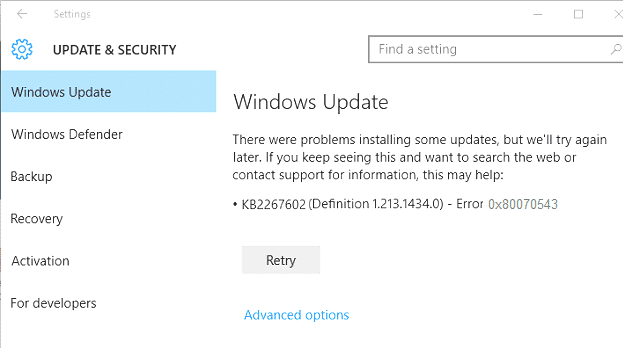
Fix Windows Update mislukt(Fix Windows Update Fails) met fout 0x80070543(Error 0x80070543)
Voordat u wijzigingen aanbrengt op uw pc, is het raadzaam om een herstelpunt te maken als er iets misgaat.
Methode 1: Voer de probleemoplosser voor Windows Update uit(Windows Update Troubleshooter)
Ga naar deze link(this link) en download de probleemoplosser voor Windows Update(Windows Update Troubleshooter) . Nadat het is gedownload, moet u het uitvoeren om eventuele problemen met de Windows -update te controleren.
Methode 2: Instellingen wijzigen in Component Services -console
1. Druk op Windows-toets + R, typ dcomcnfg.exe en druk op enter om Component Services te openen.(Component Services.)
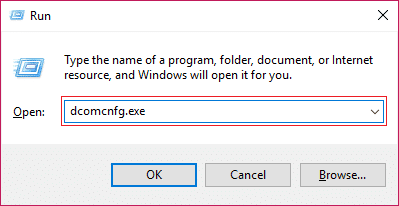
2. Vouw Component Services(Component Services.) uit in het linkerdeelvenster .

3. Selecteer vervolgens in het rechterdeelvenster Mijn computer(select My computer) , klik met de rechtermuisknop en selecteer Eigenschappen.(Properties.)
4. Schakel over naar het tabblad Standaardeigenschappen en zorg ervoor dat het (Default Properties)standaardverificatieniveau(Default Authentication Level) is ingesteld om verbinding te maken.(connect.)

Opmerking: Als het item Standaard verificatieniveau(Default Authentication Level) niet is ingesteld op Geen(None) , moet u dit niet wijzigen. Het kan zijn ingesteld door een beheerder.
5. Selecteer nu Identificeren(Identify) onder de lijst Standaard imitatieniveau(Default Impersonation Level list) en klik op OK.
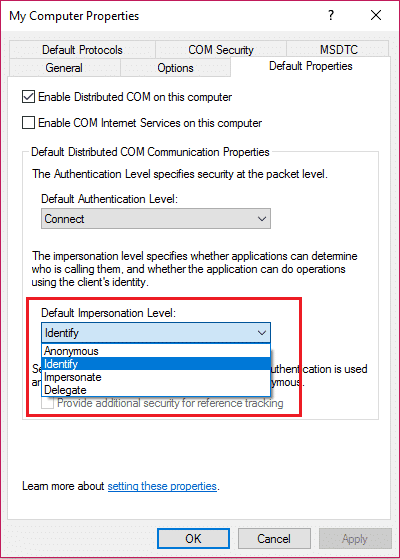
6. Sluit de Component (Close Component) Services -console en start uw pc opnieuw op om de wijzigingen op te slaan.
Dit kan Windows Update Mislukt Met Fout 0x80070543 repareren( Fix Windows Update Fails With Error 0x80070543) , maar als dat niet het geval is, gaat u verder met de volgende methode.
Methode 3: Voer DISM uit(DISM) ( Deployment Image Servicing and Management )
1. Druk op Windows Key + X en selecteer vervolgens Opdrachtprompt(Command Prompt) ( Beheerder(Admin) ).

2. Voer de volgende opdracht in cmd in en druk op enter:
DISM /Online /Cleanup-Image /RestoreHealth

2. Druk op enter om de bovenstaande opdracht uit te voeren en wacht tot het proces is voltooid; meestal duurt het 15-20 minuten.
NOTE: If the above command doesn't work then try on the below: Dism /Image:C:\offline /Cleanup-Image /RestoreHealth /Source:c:\test\mount\windows Dism /Online /Cleanup-Image /RestoreHealth /Source:c:\test\mount\windows /LimitAccess
3. Nadat het proces is voltooid, start u uw pc opnieuw op.
Dat is het dat je met succes hebt opgelost Windows Update mislukt met fout 0x80070543(Fix Windows Update Fails With Error 0x80070543) , maar als je nog steeds vragen hebt over dit bericht, stel ze dan gerust in het commentaargedeelte.
Related posts
Windows Update wordt niet gedownload of wordt niet geïnstalleerd, fout 0x80070543
Fix Windows 10 Update-fout 0x800703F1
Windows Update-fout C8000266 repareren?
Fix Windows Update-fout 0x80070005
Hoe u Windows Update-fout 0xc1900201 kunt oplossen
Fix Windows Update-foutcode 0x80072efe
Fix Windows Update-fout 0x80080005
Fix Windows Update-fout 0x80080008
Fix Windows Update Error 0x800f0989 op Windows 11/10
Fix Windows Update Error 0x80246010 op Windows 10
Fix Windows Update-foutcode 8024A000
Fix Windows Update-foutcode 8024a112
Fix Error 0x80072efe op Windows 10 Update Assistant
Fix Windows Update Error 0x80240023 op Windows 11/10
Fix Windows Update-fout 0x80240035
Fix Windows Update-foutcode 0x8007025D-0x2000C
Fix Windows Update Error 0x80073712 op Windows 11/10
Fix Windows 10 Update Error 0xc1900104 bij het installeren van Feature Update
Fix Windows Update-foutcode 0x800700c1
Fix Windows Server Update Services Foutcode 0x80072EE6
